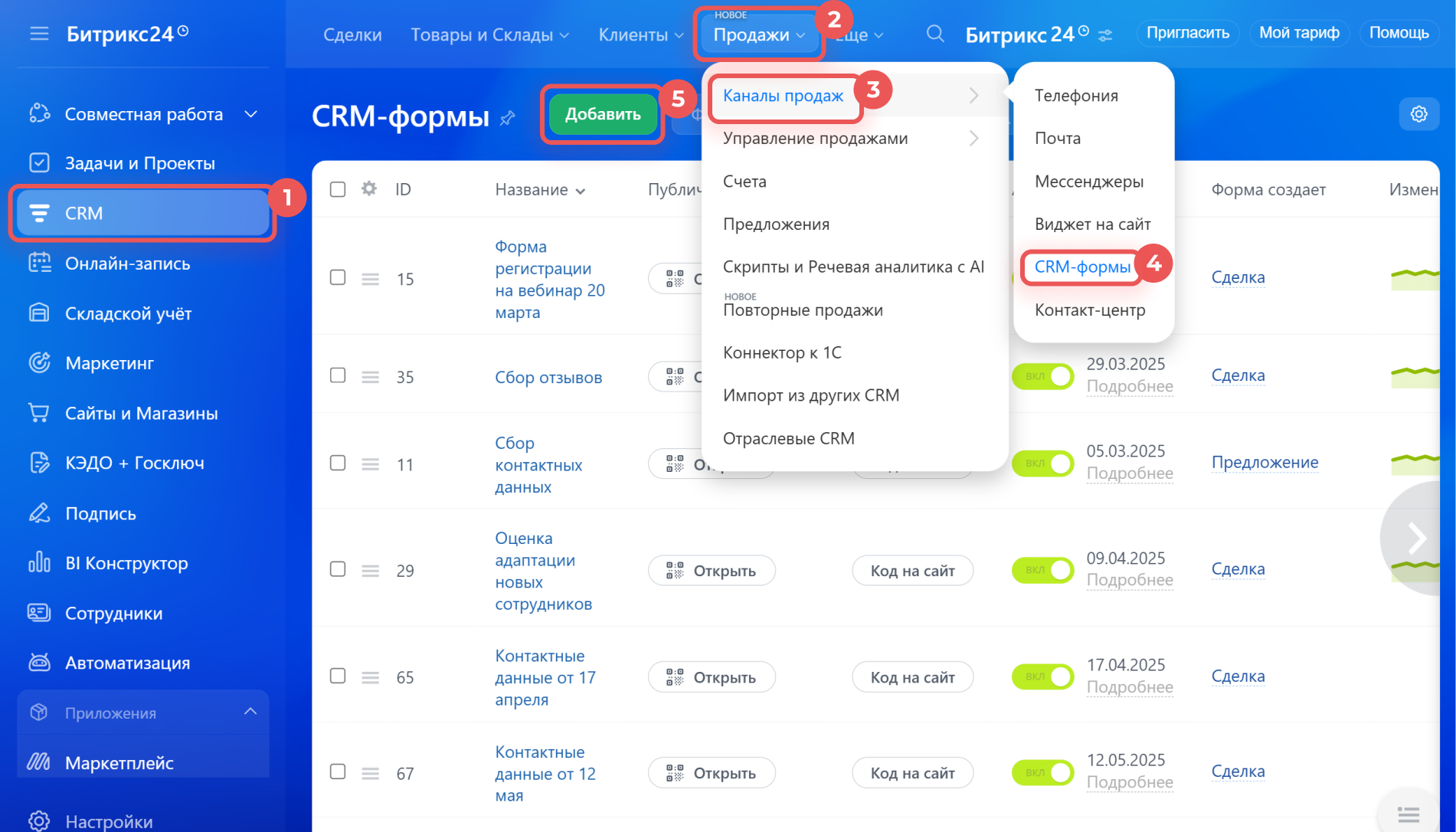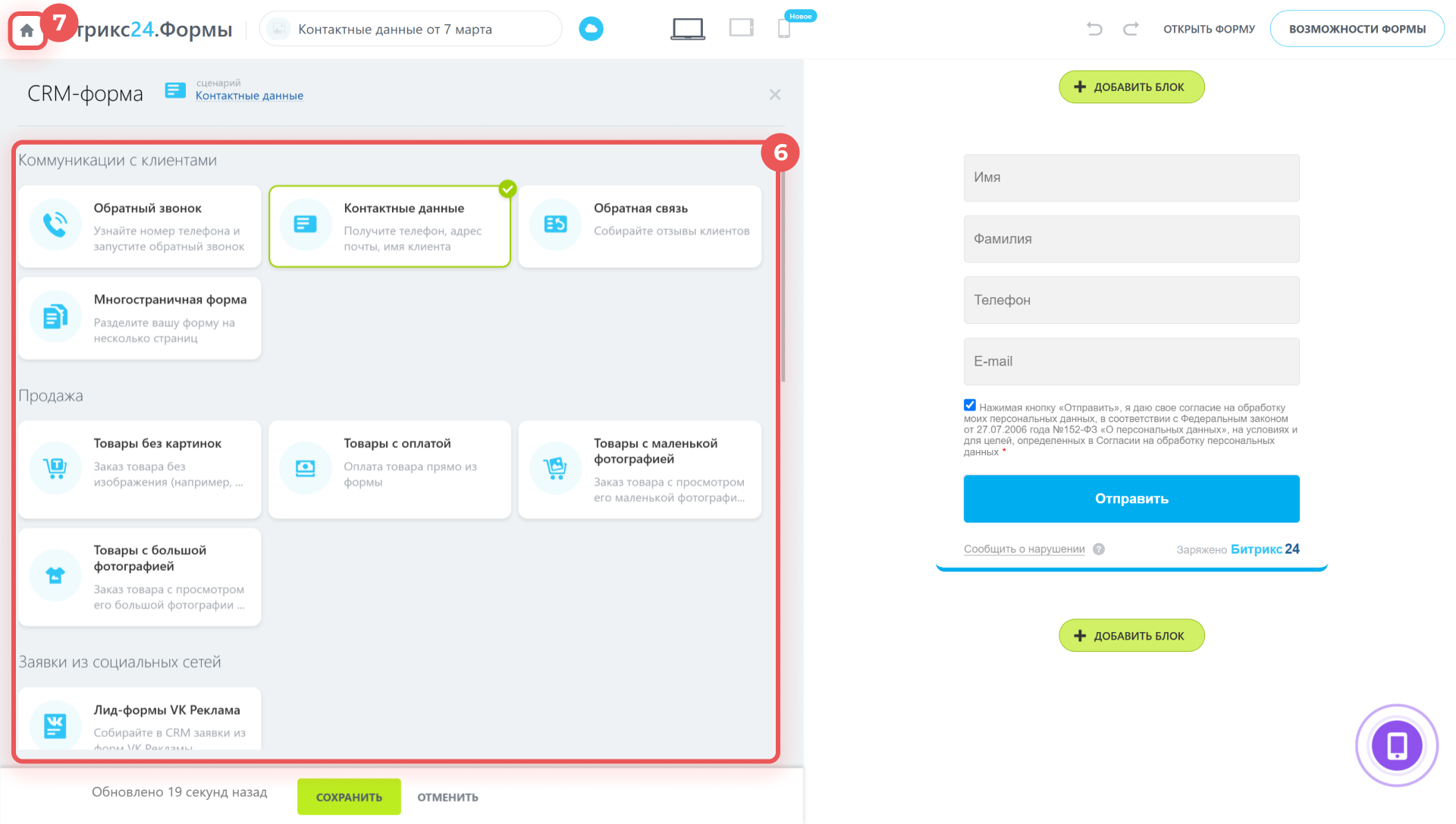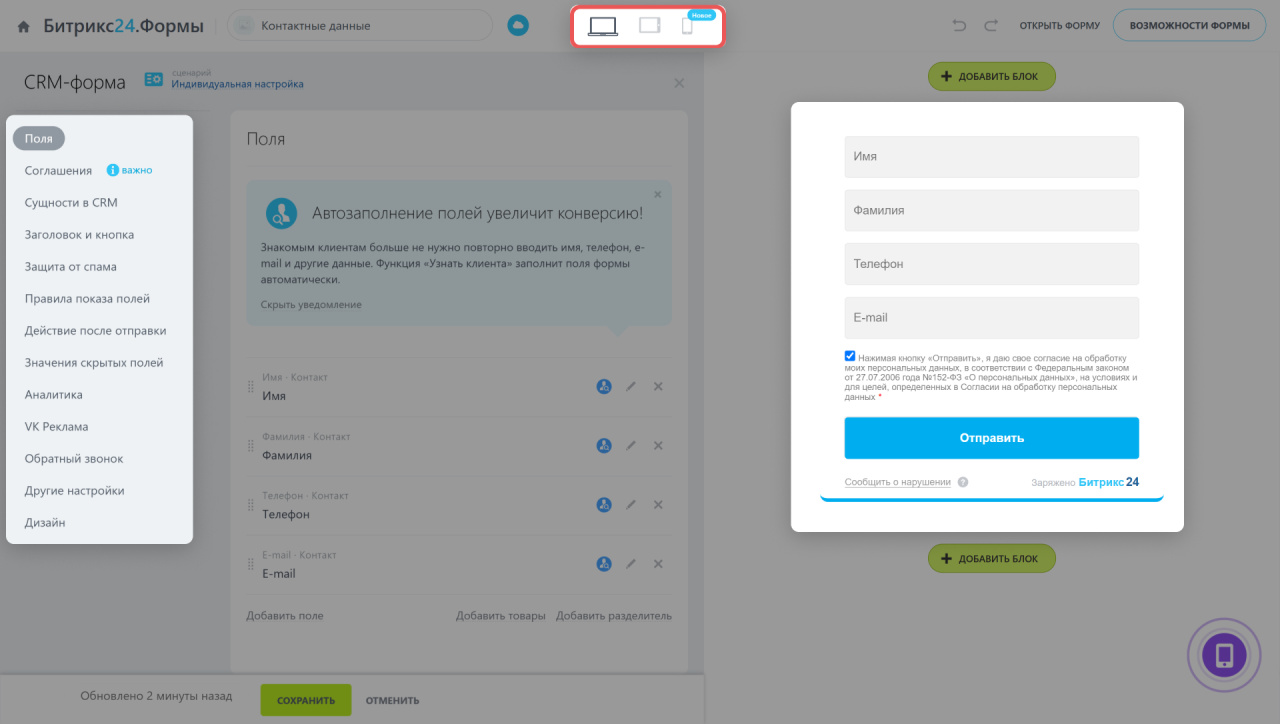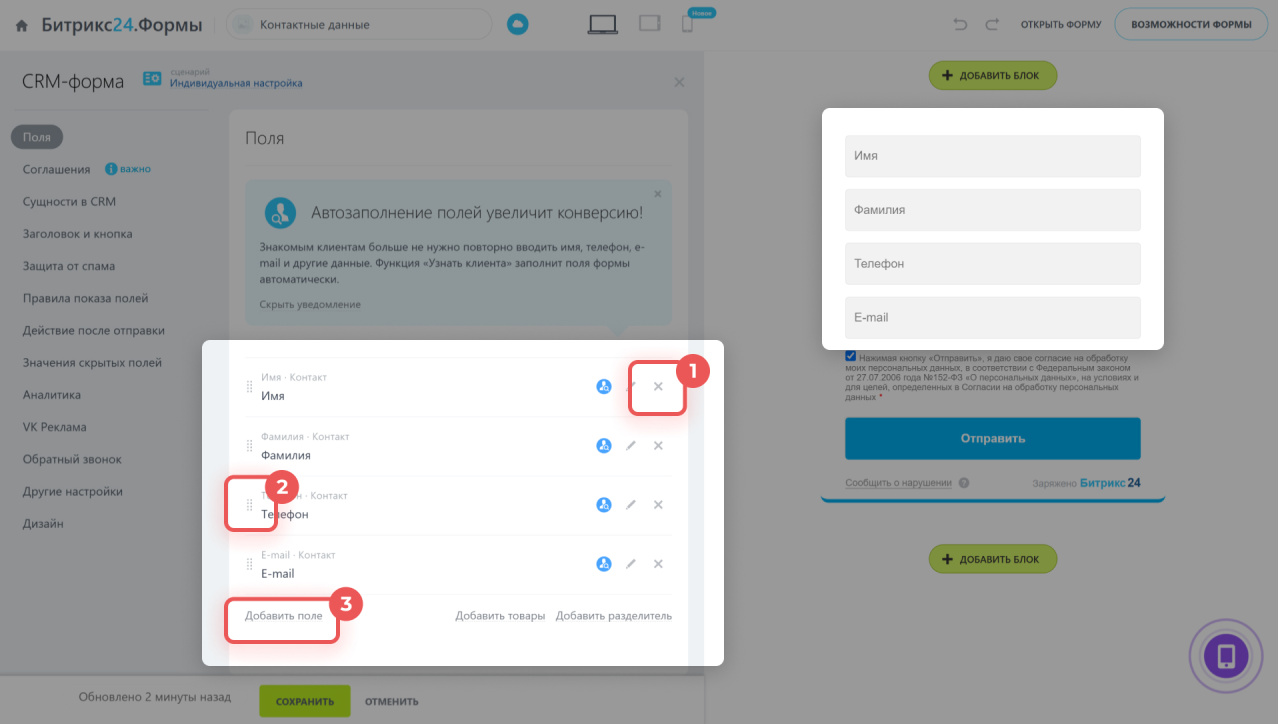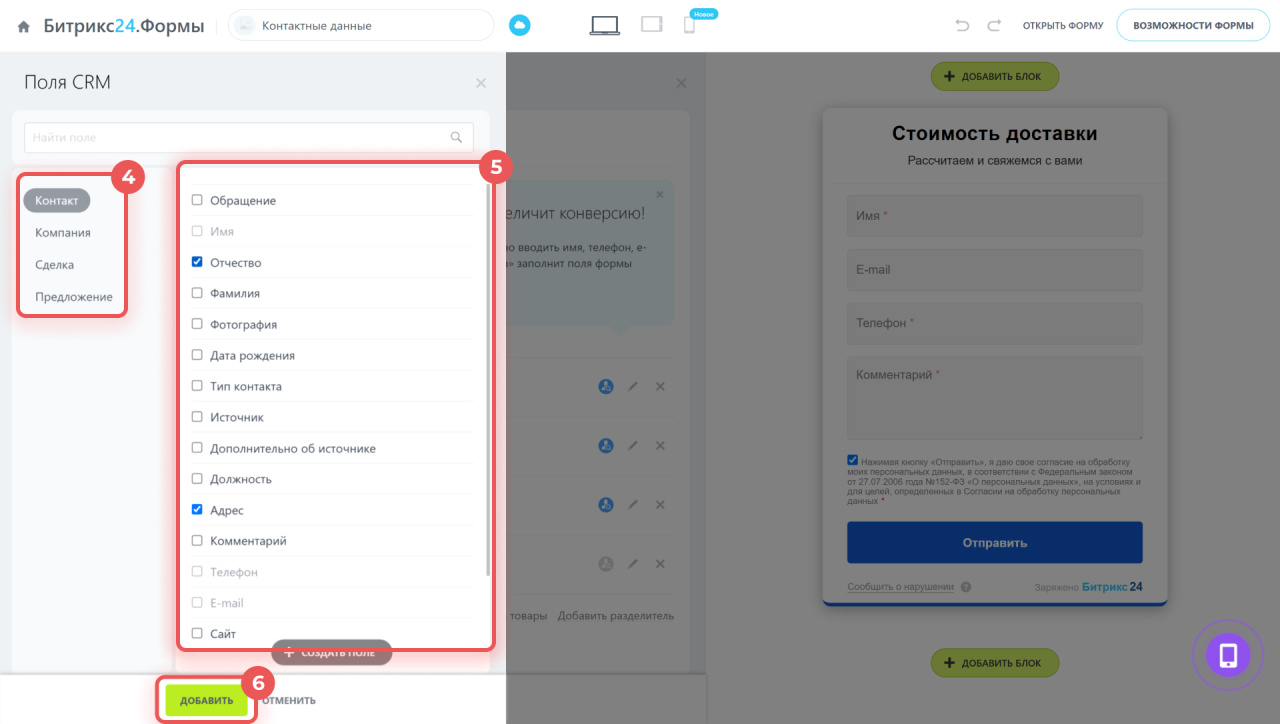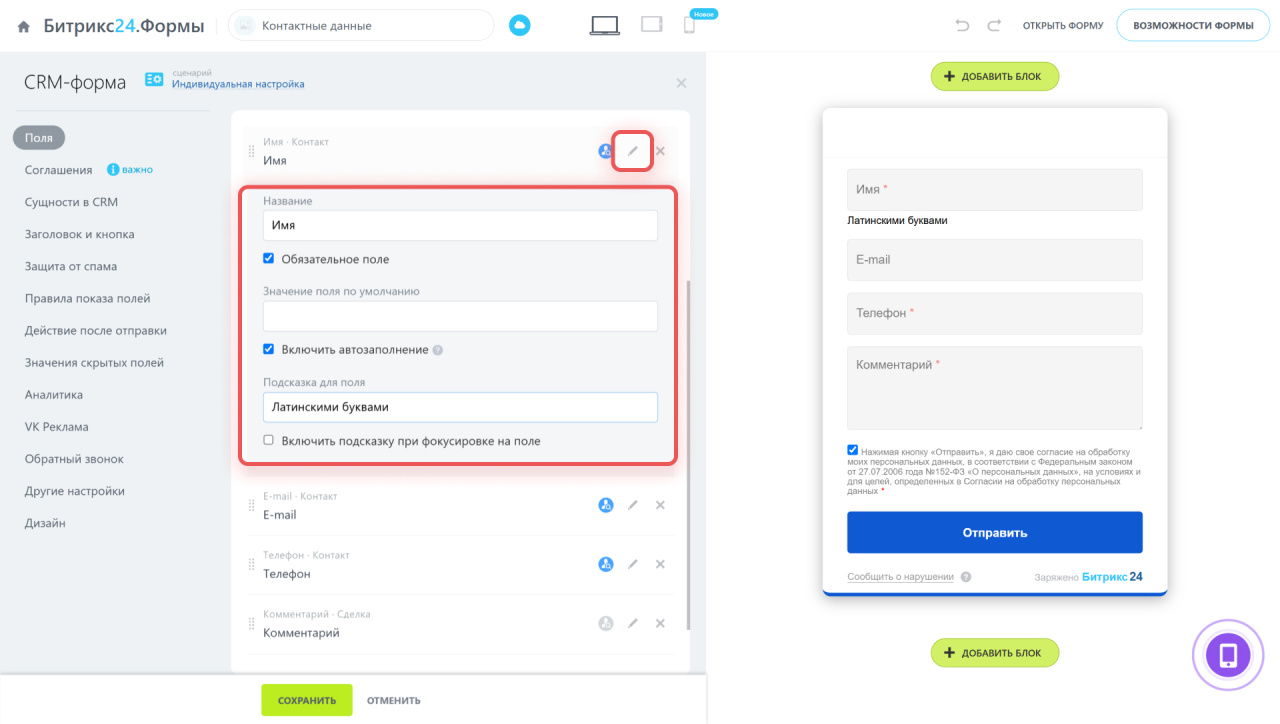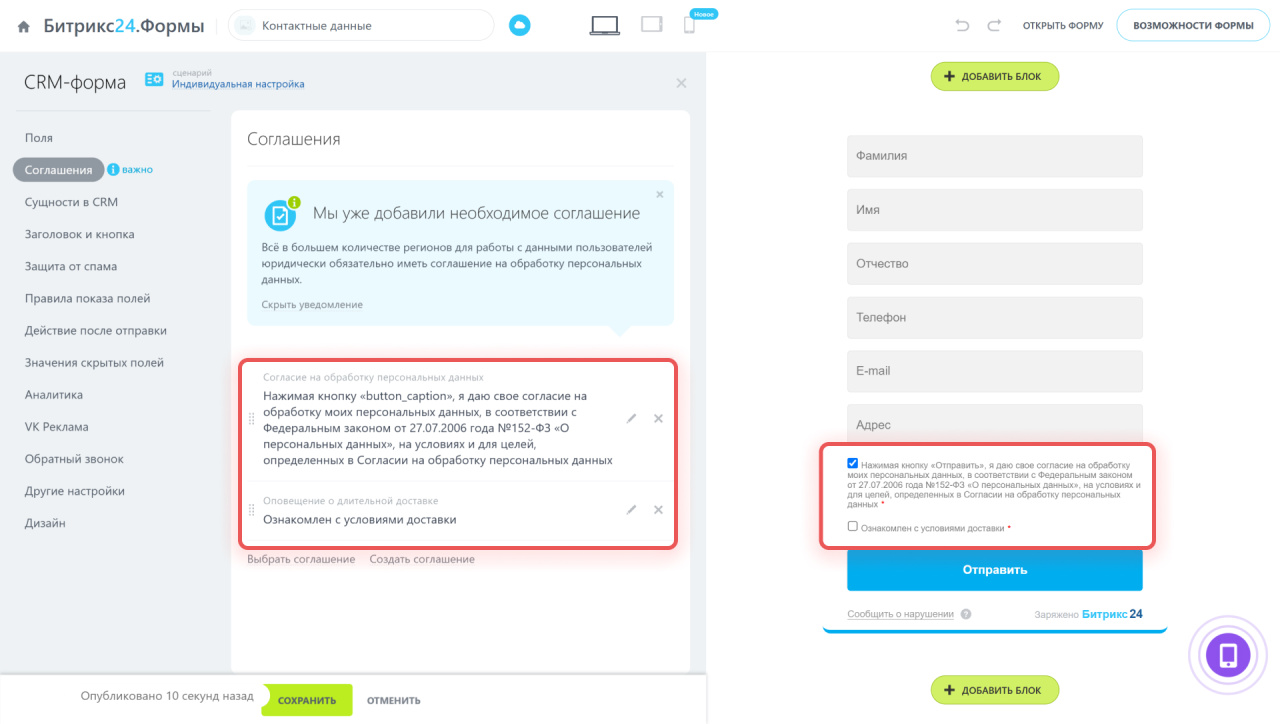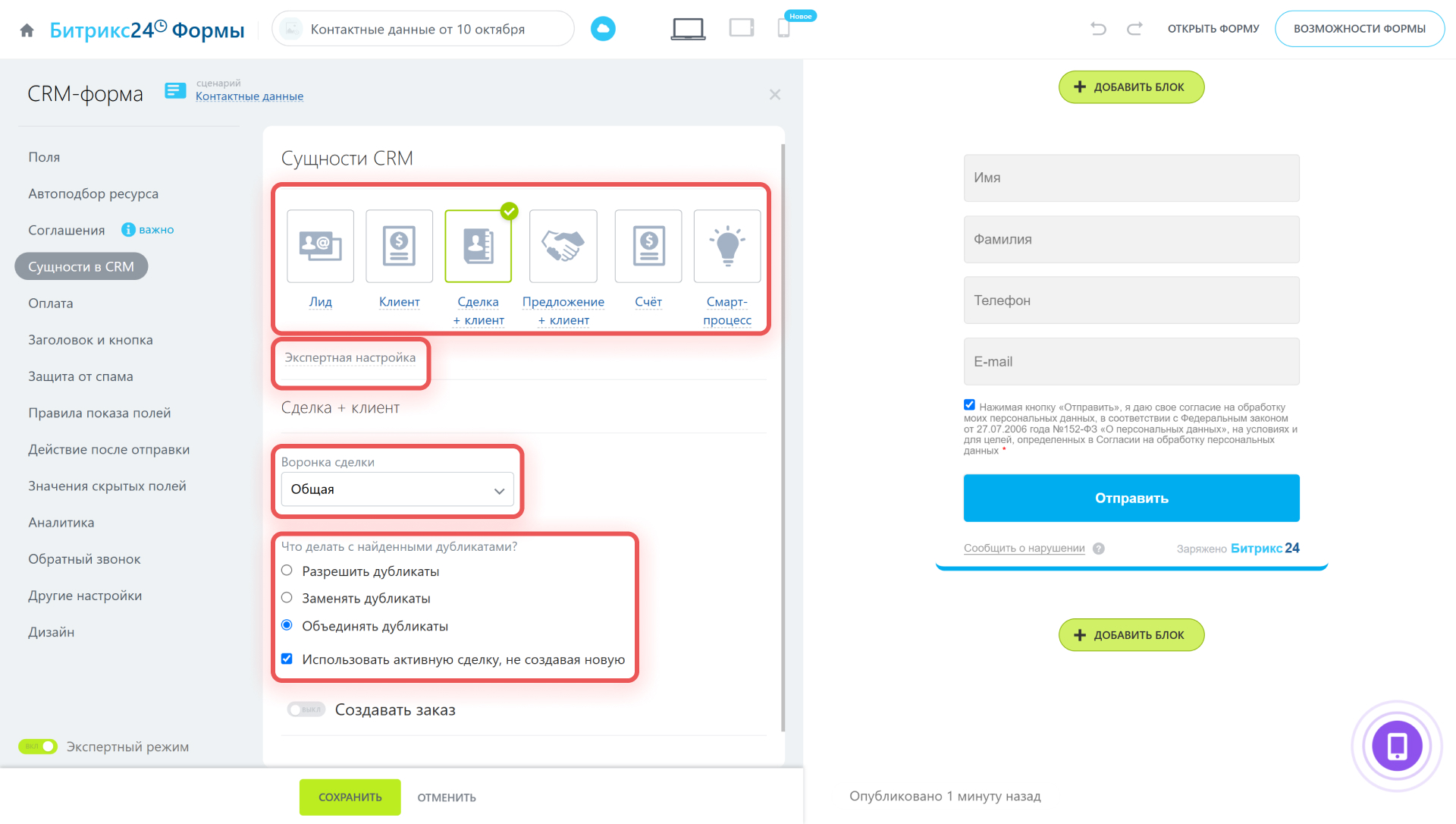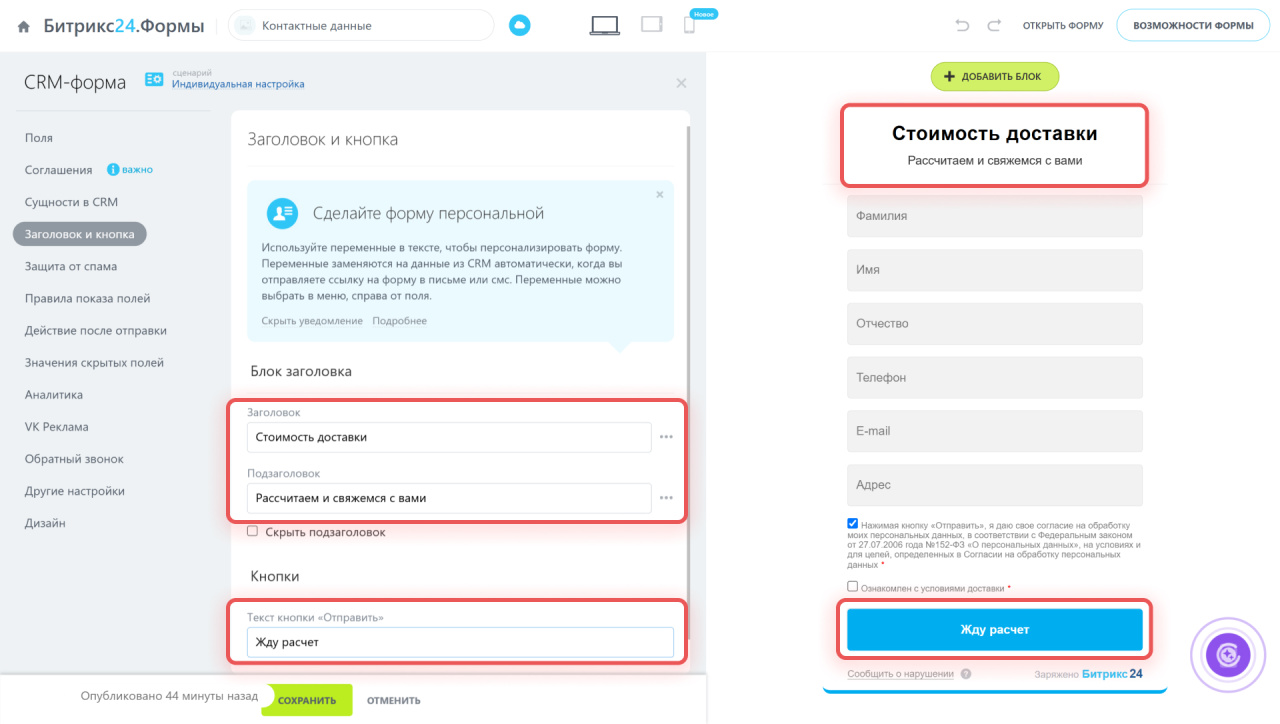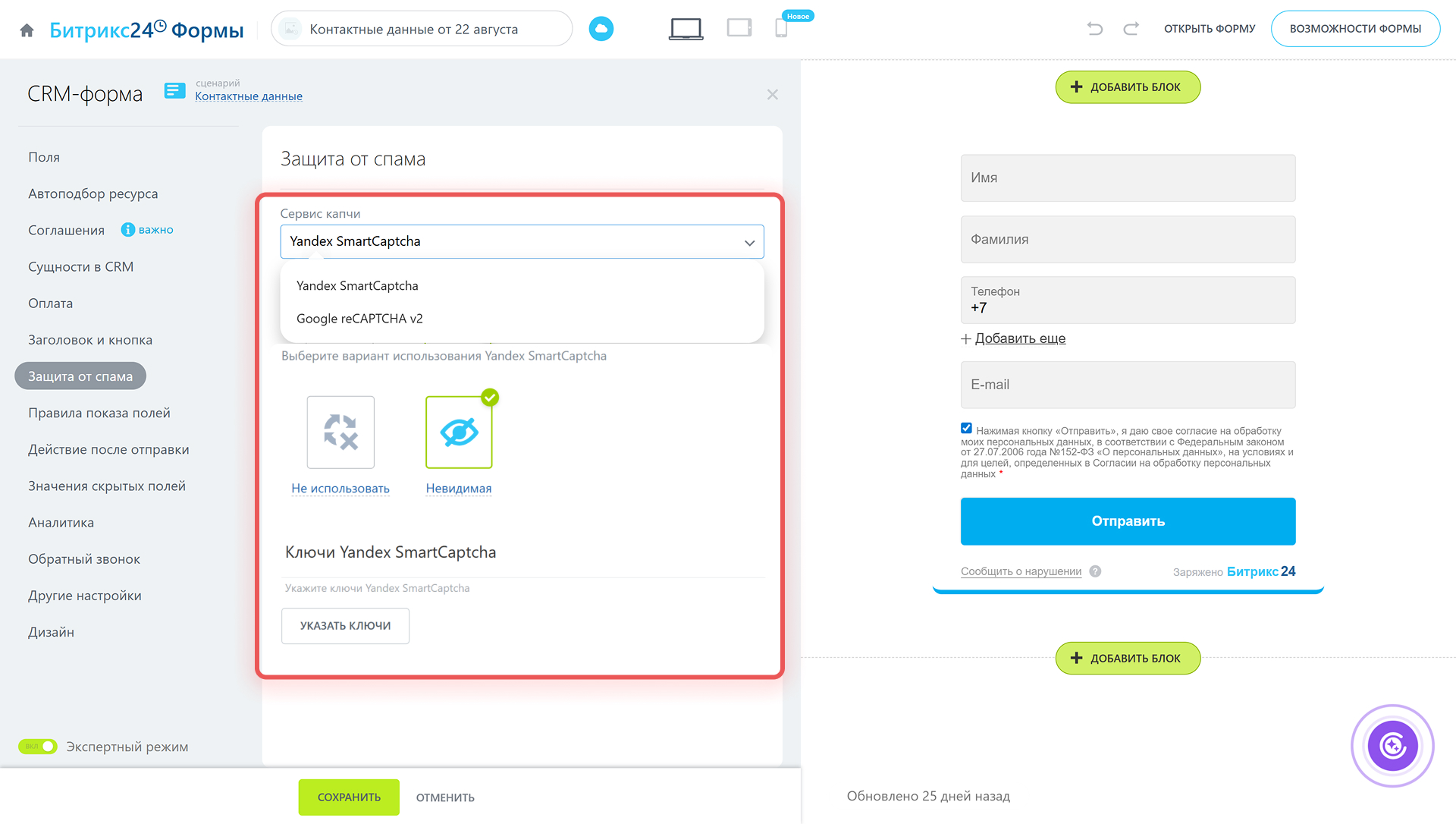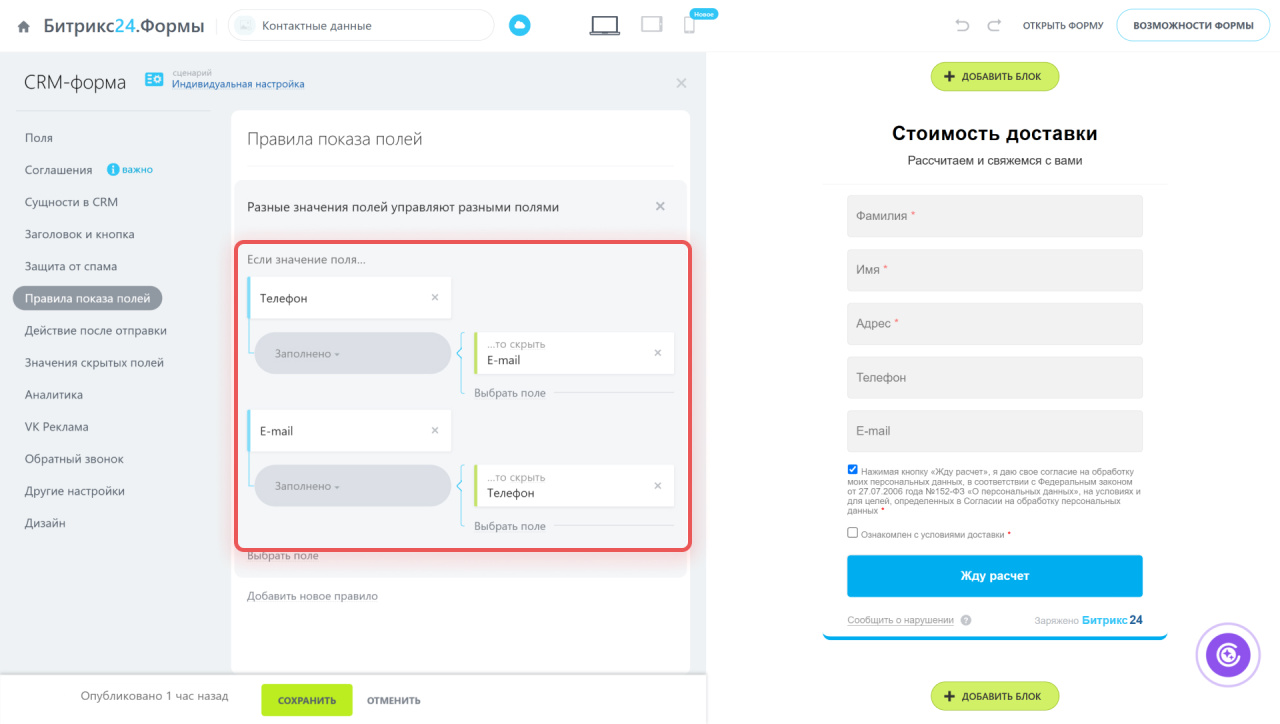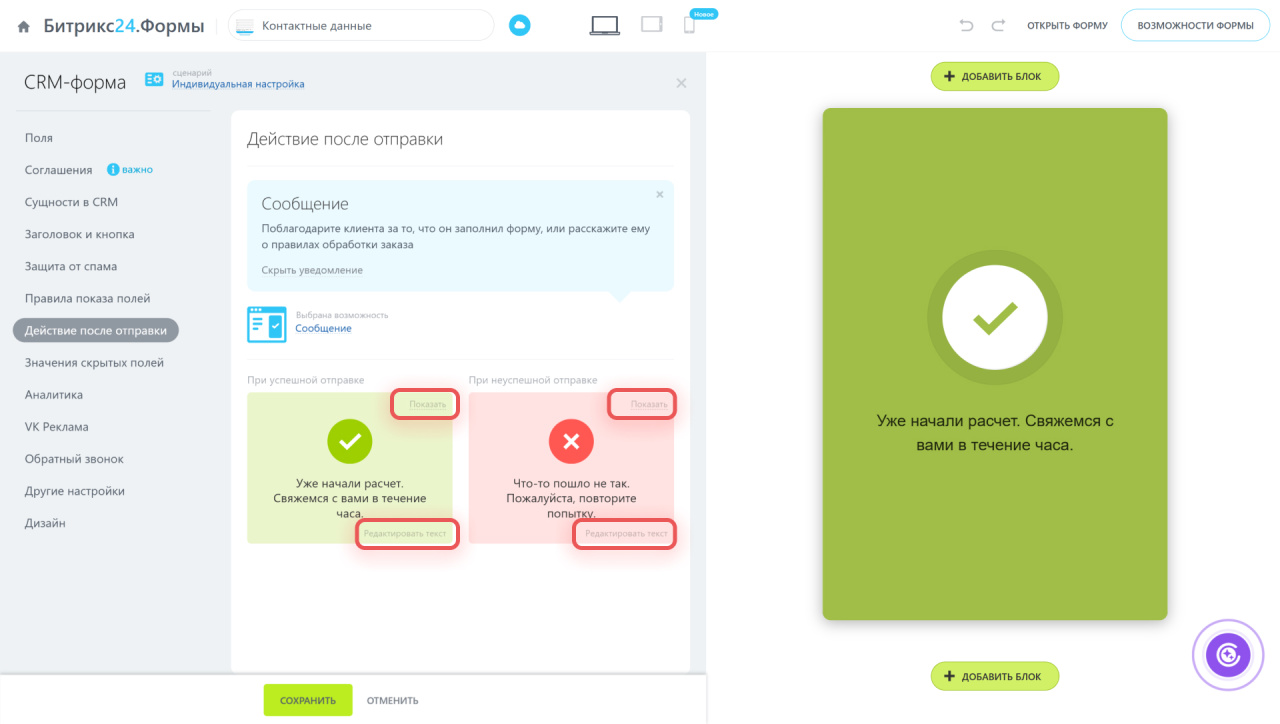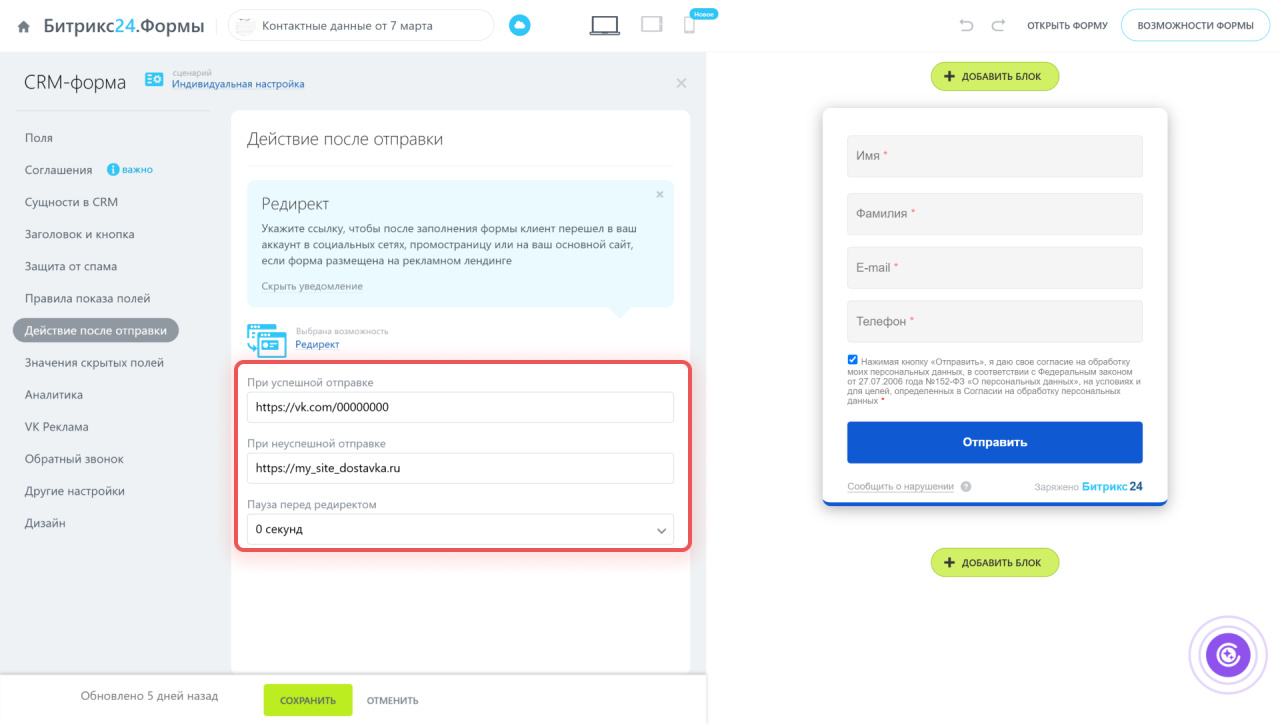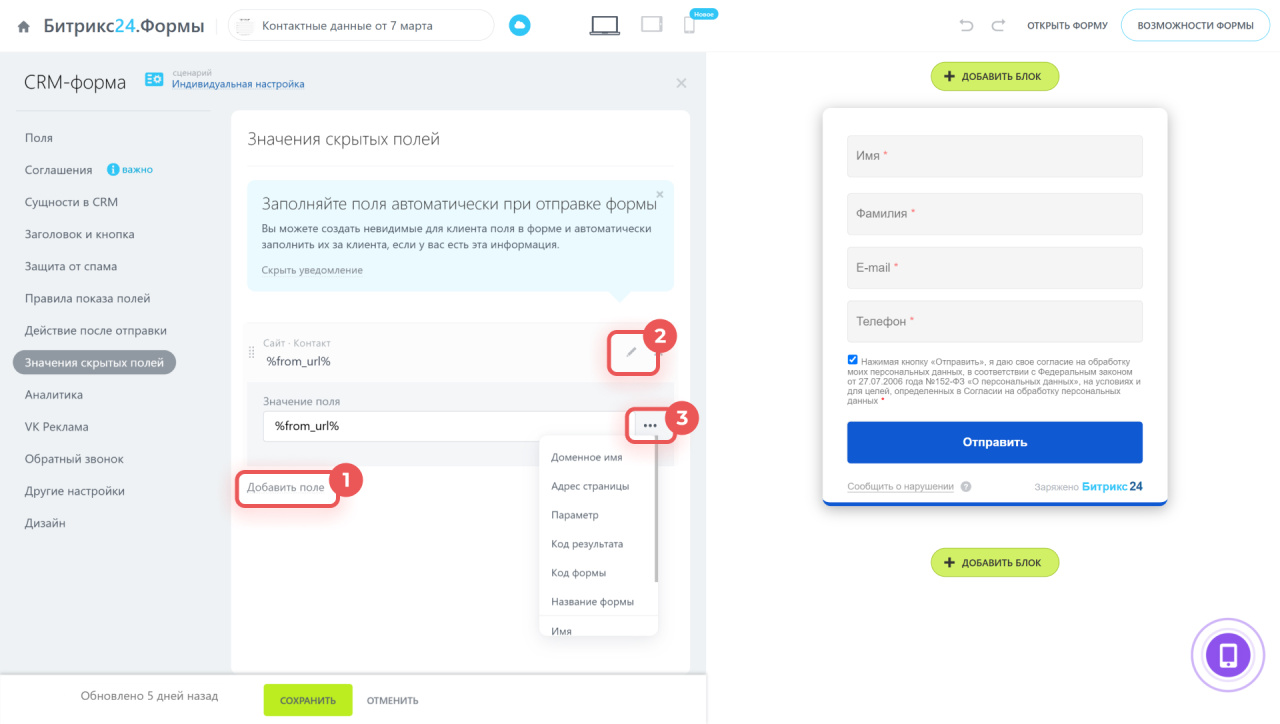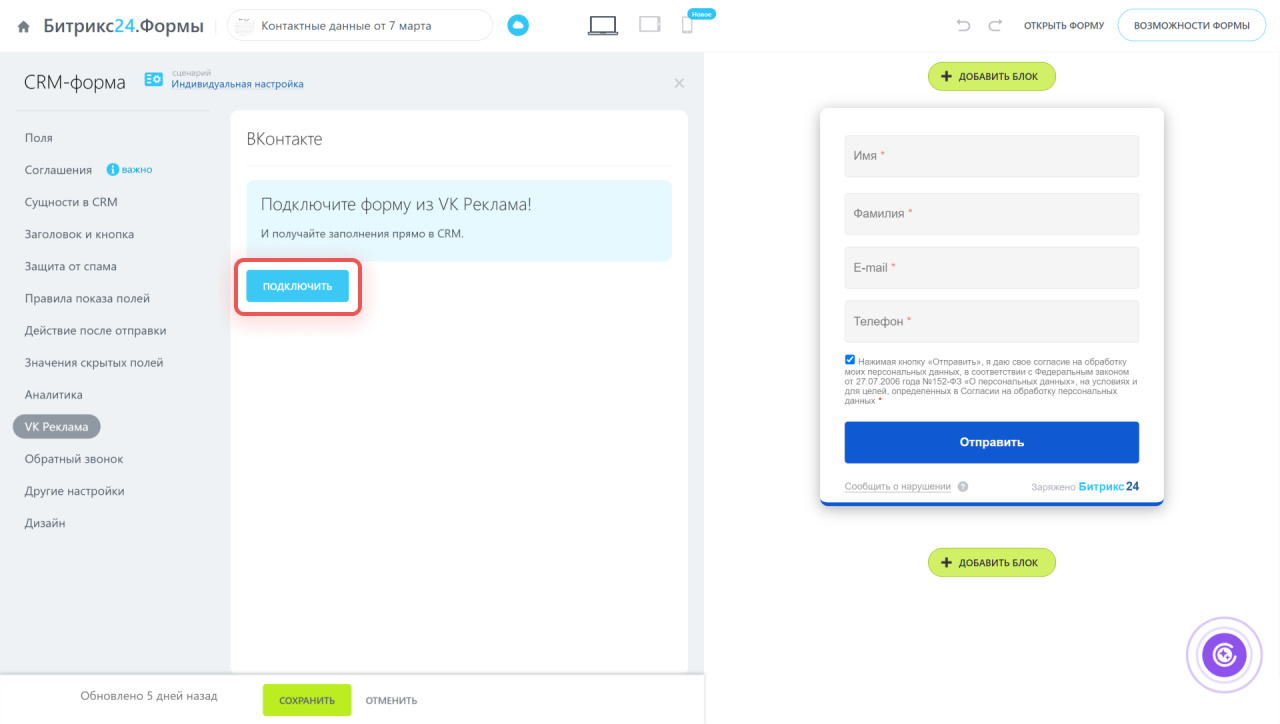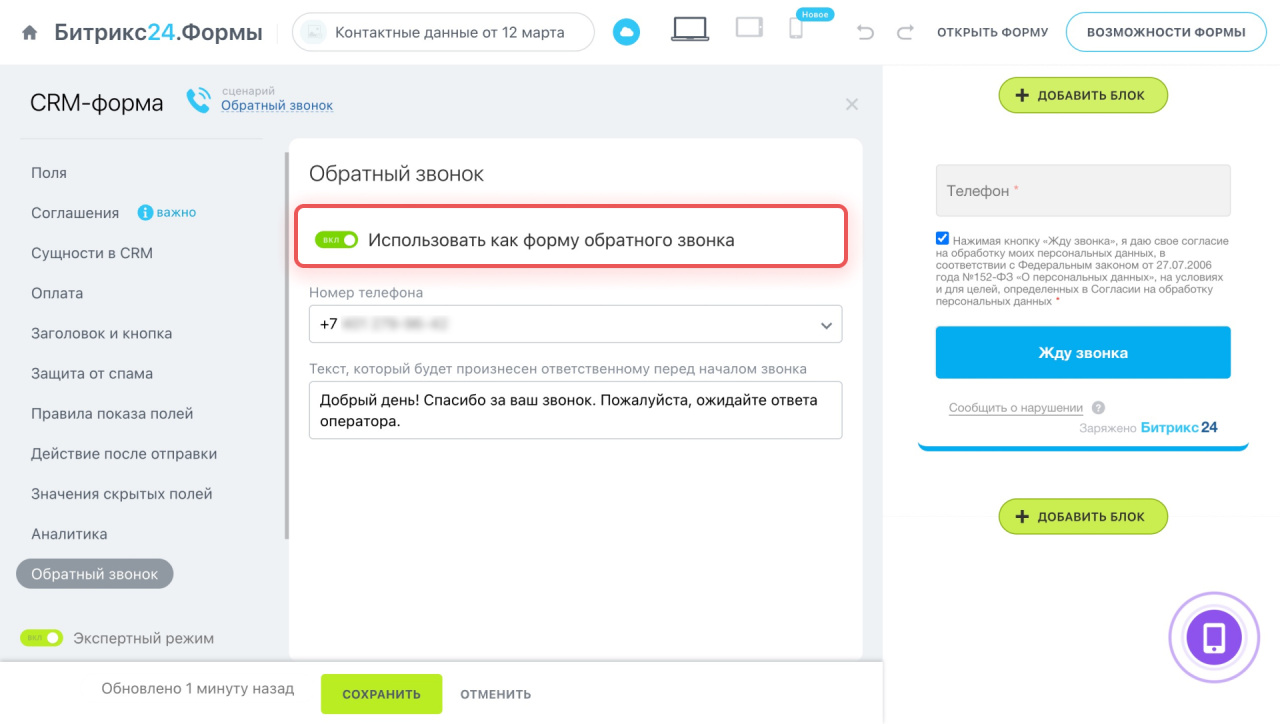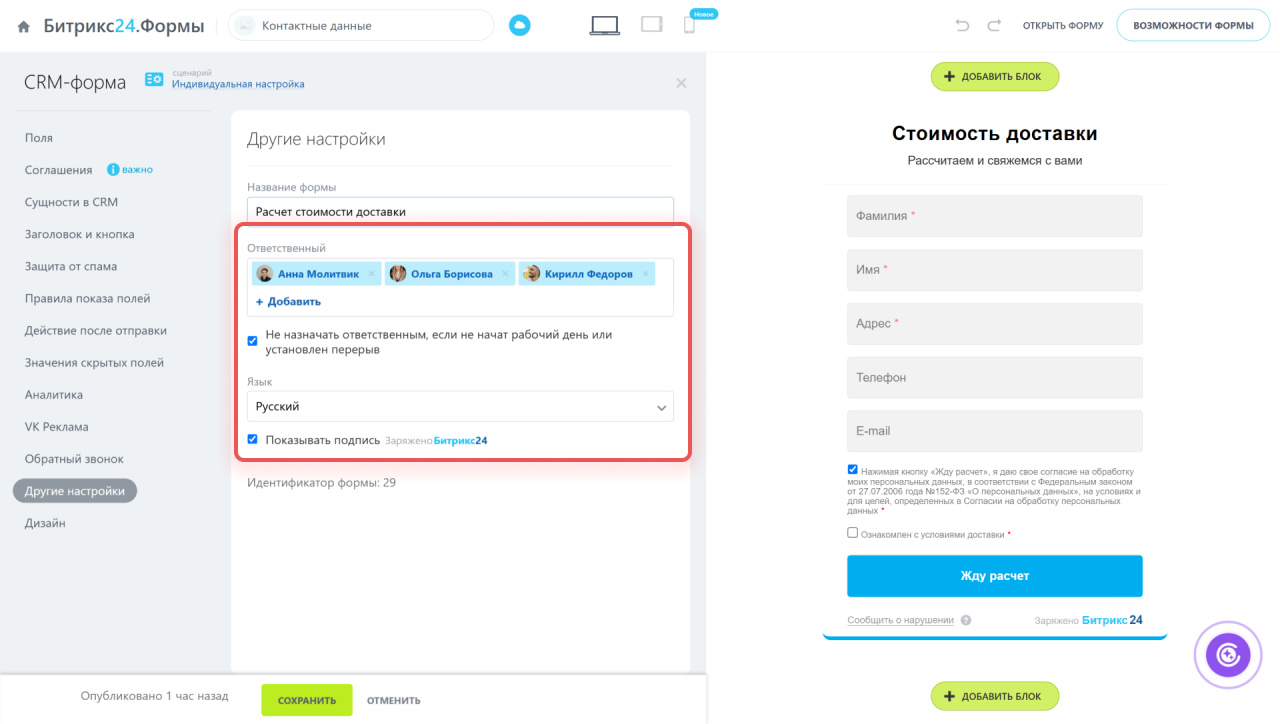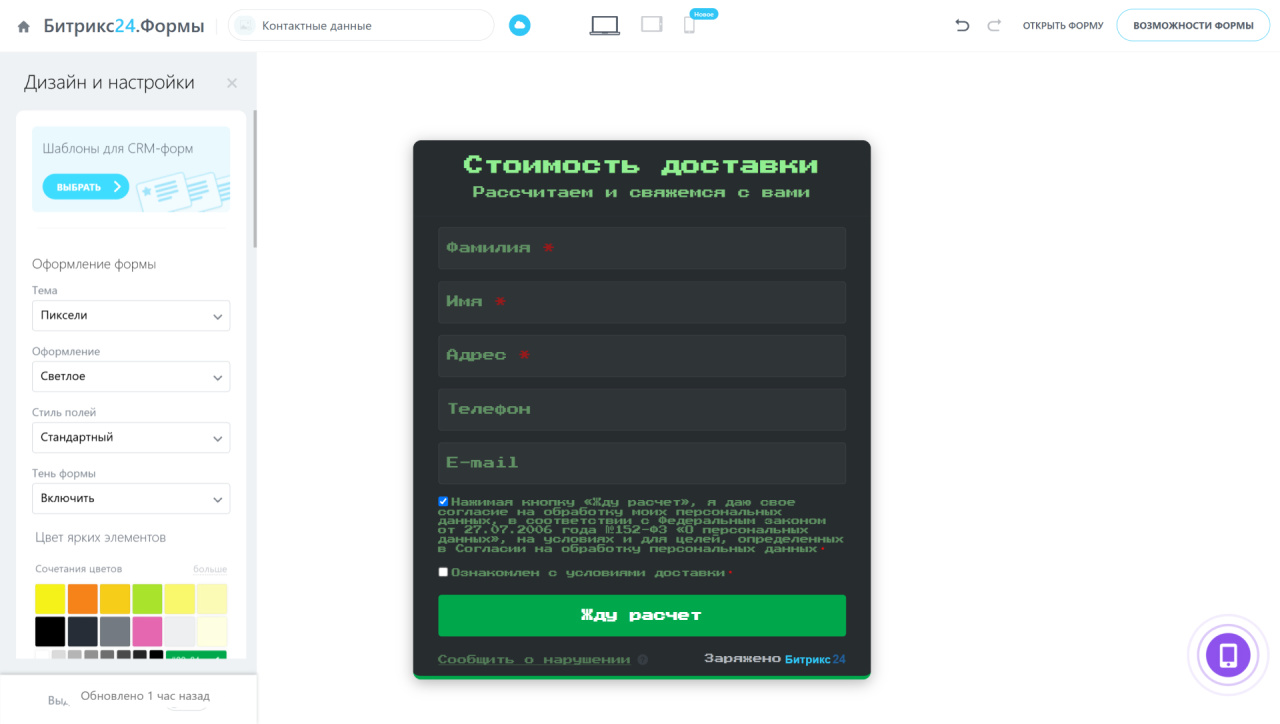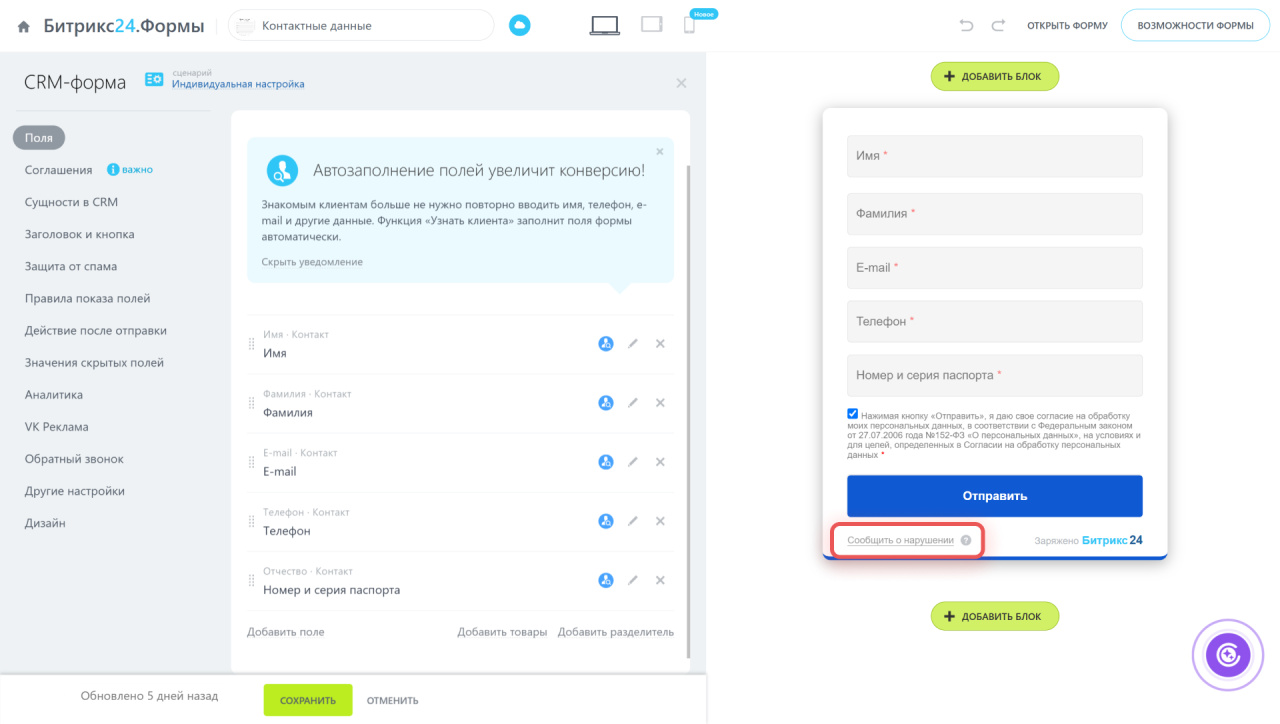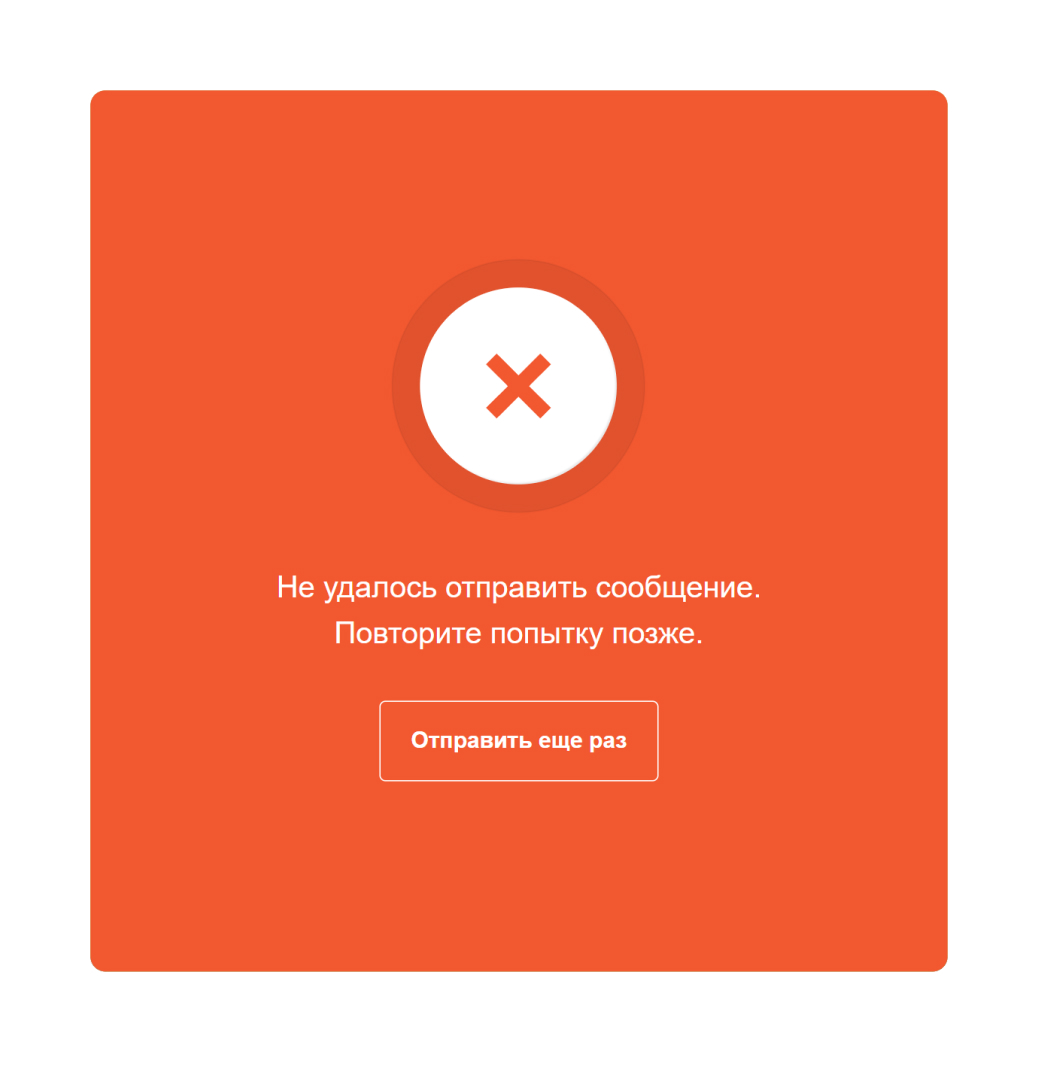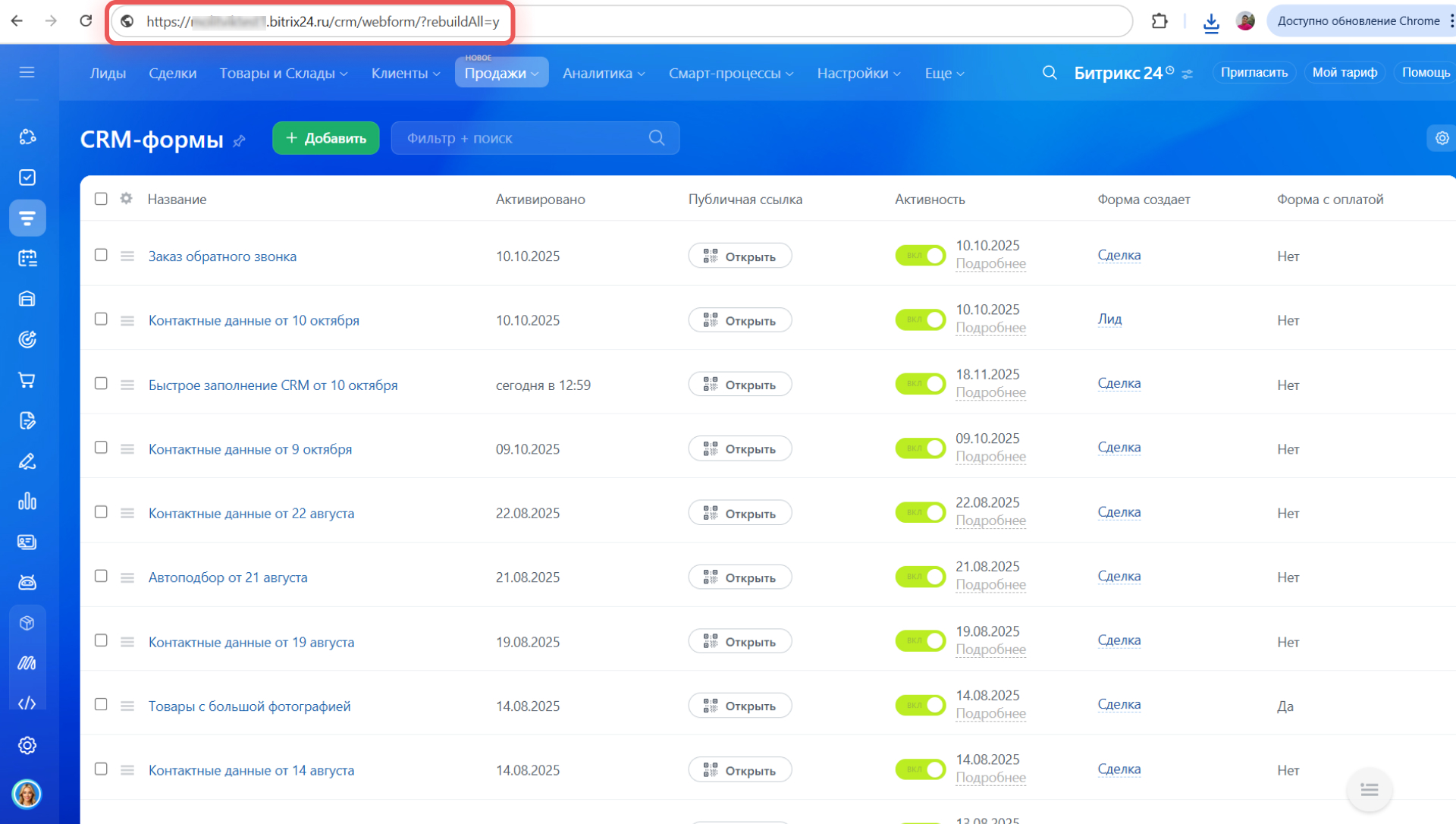CRM-формы в Битрикс24 помогают собирать заявки, контакты и отзывы. Клиенты записываются на прием, бронируют услуги, оформляют заказы на сайте, а данные из формы автоматически сохраняются в CRM.
Что такое CRM-формы
В статье расскажем:
Тарифные планы
Как создать CRM-форму
1-4. Перейдите в раздел CRM > Продажи > Каналы продаж > CRM-формы.
5. Нажмите Добавить.
6. Выберите сценарий — шаблон CRM-формы под конкретную задачу. Например, Обратная связь для сбора отзывов или Онлайн-событие для регистрации на вебинар.
7. Нажмите Выйти из редактора, если нужно вернуться к списку CRM-форм.
Сценарии работы с CRM-формами
Как настроить CRM-форму
Рассмотрим настройки формы на примере сценария Индивидуальная настройка.
Когда вы выберете шаблон, откроется страница редактирования CRM-формы. Слева будет список настроек, справа — предпросмотр формы. Нажмите на иконки в верхней части экрана, чтобы проверить, как форма отобразится на разных устройствах.
Поля. Укажите, какие данные будет вводить пользователь. Например, имя, e-mail, телефон. В каждом сценарии уже есть готовый набор полей, но вы можете отредактировать его.
1. Нажмите на крестик, чтобы удалить поле из CRM-формы.
2. Зажмите значок рядом с названием поля и потяните его, чтобы изменить порядок расположения полей.
3. Выберите Добавить поле, если хотите добавить другие поля.
4–5. Выберите, из какого элемента CRM нужно добавить поле. Например, из контакта или компании.
6. Отметьте нужные поля и кликните Добавить.
При необходимости отредактируйте поле. Нажмите на карандаш и укажите параметры.
- Название — если в форме несколько похожих полей, придумайте для них понятные названия. Например, Адрес регистрации и Адрес проживания.
- Обязательное для заполнения — клиенты не смогут отправить форму, пока не заполнят поле.
- Множественное — клиент сможет добавить в форму несколько разных значений для этого поля. Например, указать два номера телефона или выбрать из списка несколько товаров.
- Значение поля по умолчанию — данные, которые автоматически подставляются в форму. Если нужно, клиент может изменить их вручную. Например, для поля Телефон можно указать код страны — так клиенту будет проще ввести номер, а вы получите правильный телефон для связи.
- Включить автозаполнение — в поле подставятся последние сохраненные в браузере данные. Автозаполнение полей в CRM-формах
- Подсказка для поля — короткий текст, который поможет клиенту сориентироваться. Например, если для связи важно указать актуальный e-mail, напишите об этом в подсказке.
- Включить подсказку при фокусировке на поле — выберите, как будет отображаться подсказка: постоянно или при наведении курсора на поле.
Соглашения. Добавьте чекбоксы, в которых пользователи отметят свой выбор. Например, согласятся на обработку персональных данных или подтвердят, что ознакомились с условиями доставки.
Выберите готовое соглашение из списка или создайте новое.
Как настроить соглашение в CRM-формах
Сущности в CRM. Выберите, какие элементы появятся в CRM, когда клиент заполнит форму. Например, Сделка + Клиент или Счет.
Чтобы задать правила обработки дубликатов, нажмите Экспертная настройка.
Автоматическое объединение дубликатов
Если форма создает лид, но в ней есть поля из контакта, данные из формы сохранятся в карточке контакта. При этом в CRM создастся повторный лид, связанный с этим контактом. Чтобы данные из формы сохранялись в лид, используйте в ней поля только из карточки лида.
Если форма создает сделку, выберите воронку и укажите, что делать с найденными дубликатами контактов и компаний. Запись считается дубликатом, если совпадают любые два из трех параметров: ФИО или название компании, телефон, e‑mail.
- Разрешить дубликаты — после отправки формы всегда создается новая карточка контакта или компании.
- Заменять дубликаты — если данные в карточке и форме отличаются, телефон и e‑mail добавляются как дополнительные, в остальные поля записывается информация из формы. Например, если телефон и e‑mail в форме совпадают с данными из карточки контакта, а ФИО отличается, имя заменится на новое.
- Объединять дубликаты — если данные в карточке и форме отличаются, телефон и e‑mail добавляются как дополнительные, пустые поля заполняются информацией из формы, заполненные — остаются неизменными. Например, если телефон и e‑mail в форме совпадают с данными из карточки контакта, а ФИО отличается, имя не изменится, а информация о заполненной форме отобразится в таймлайне.
Для смарт-процесса каждый раз после заполнения формы будет создаваться новый элемент.
Заголовок и кнопка. Сделайте форму более понятной и привлекательной для клиента: создайте заголовок и подзаголовок, измените надпись на кнопке отправки формы.
Используйте теги персонализации — специальные символы, которые подставят данные клиента в текст подзаголовка, когда он откроет форму по персональной ссылке. Например, имя клиента или название компании.
Заголовок, название CRM-формы и название страницы
Теги персонализации в CRM-формах
Защита от спама. Модуль капчи проверяет, что форму заполняет человек, а не бот, и блокирует подозрительные отправки.
По умолчанию используется Yandex SmartCaptcha, но вы можете выбрать Google reCAPTCHA V2. После выбора сервиса капчи укажите вариант использования и, если нужно, добавьте в настройках свои ключи.
Как настроить reCAPTCHA V2 для CRM-форм
Как начать работать с Yandex SmartCaptcha
Правила показа полей. Вы можете скрывать или показывать поля формы в зависимости от ответов клиентов. Например, поле с электронным адресом скроется, если клиент укажет номер телефона.
Правила показа полей в CRM-форме
Действия после отправки. Выберите, что произойдет после отправки CRM-формы. Доступны три варианта: на экране появится сообщение, пользователя перенаправят на другой сайт, форма откроется заново.
Сообщение. Используйте этот сценарий, чтобы поблагодарить клиента или рассказать о правилах обработки заказа. Настройте сообщения для успешного и неуспешного заполнения. Чтобы посмотреть или изменить текст, нажмите на соответствующие кнопки.
Редирект. Настройте переход на другой сайт, если нужно перенаправить клиента в группу соцсети или на страницу с данными о доставке. Укажите ссылки для перехода и время паузы перед редиректом.
Заполнить снова. Используйте этот вариант, если форму заполняют несколько человек подряд. Например, при регистрации гостей на мероприятии на одном устройстве. Когда клиент отправит форму, данные автоматически удалятся из полей. Следующий клиент сразу сможет заполнить форму без перезагрузки страницы.
Значение скрытых полей. Настройка позволяет автоматически заполнять поля данными, которые не видны пользователю. Это нужно, чтобы передавать в CRM техническую информацию: источник трафика, метку времени и другую.
Значения полей по умолчанию в CRM-формах.
Аналитика. Интегрируйте CRM-форму с Яндекс.Метрикой, чтобы отслеживать ее эффективность: количество отправок, конверсии и другие метрики.
Отслеживание целей CRM-форм в Яндекс.Метрике
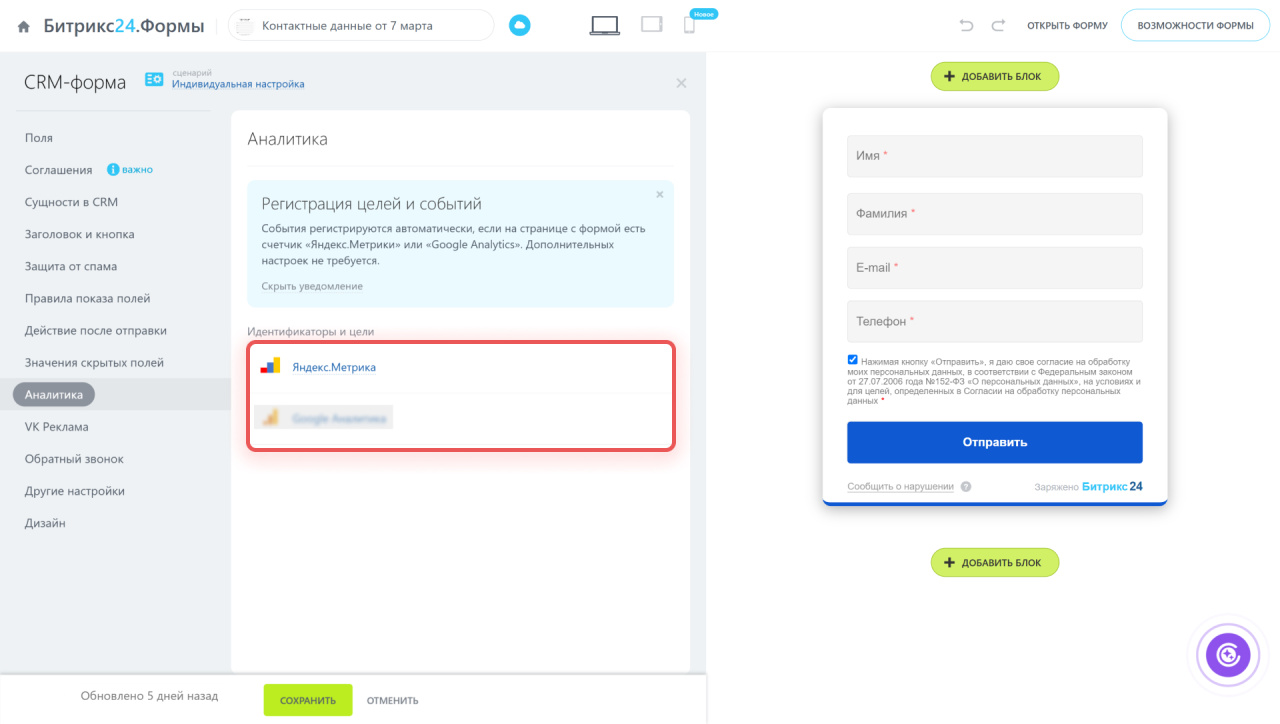
VK Реклама. Запустите рекламную кампанию, чтобы привлечь новых клиентов. Создайте лид-форму в VK Рекламе и свяжите ее с Битрикс24. Когда клиент заполнит форму в соцсети, его данные попадут в CRM.
Лид-формы в VK Рекламе
Обратный звонок. Опция повторяет сценарий Обратный звонок и требует подключения Телефонии в Битрикс24.
Как подключить телефонию
Клиент указывает в форме номер телефона — данные попадают в CRM. Менеджеру поступает звонок с записанным сообщением, например «Получен новый запрос». После этого менеджера автоматически соединяют с клиентом.
Другие настройки.
- Название CRM-формы — по умолчанию состоит из сценария формы и даты создания. Если форм много, придумайте понятные названия — клиенты их не увидят, а вам будет легче ориентироваться в списке.
- Ответственный — выберите сотрудников из списка. Элементы, которые создаются в CRM после заполнения форм, распределяются между ответственными по очереди. Если важно быстро реагировать на действия клиентов, поставьте галочку Не назначать ответственным, если не начат рабочий день или перерыв. Если все ответственные недоступны или на вашем тарифе нет учета рабочего времени, заявки распределятся по очереди.
- Язык — выберите язык формы, чтобы адаптировать ее под иностранных клиентов. Автоматически переводится текст, который нельзя изменить вручную. Например, на кнопках Сообщить о нарушении и Отправить еще раз в сообщении при неуспешной отправке. Текст, который пользователь может изменить в настройках формы, автоматически не переводится. Например, названия полей, заголовок формы, текст на кнопке Отправить.
- Показывать подпись «Заряжено Битрикс24».
Дизайн. Измените внешний вид CRM-формы: тему, шрифт, цвета элементов и так далее.
Дизайн CRM-формы
Проверьте CRM-форму перед публикацией: Битрикс24 не несет ответственность за ее содержимое. Если мы получим массовые сообщения о нарушениях, то рассмотрим жалобы и примем меры.
Как сообщить о нарушениях
Что делать, если форма не работает
При отправке формы может возникнуть ошибка «Не удалось отправить сообщение. Повторите попытку позже».
Чтобы исправить ошибку, обновите форму — введите в адресной строке ссылку https://адрес_вашего_Битрикс24/crm/webform/?rebuildAll=y и нажмите кнопку ввода. Например, https://for_example.bitrix24.ru/crm/webform/?rebuildAll=y. Это поможет перезагрузить все формы и решить проблему. Настройки CRM-форм при этом не изменятся.
Коротко
- CRM-формы в Битрикс24 помогают собирать заявки, контакты и отзывы. Когда клиент заполняет форму, данные автоматически сохраняются в CRM.
- Чтобы создать форму, перейдите в раздел CRM > Продажи > Каналы продаж > CRM-формы и выберите сценарий. В списке сценариев есть шаблоны под разные задачи.
- Формы можно редактировать: добавлять поля, настраивать дизайн, алгоритмы действий после отправки и так далее.
- Сценарий Обратный звонок работает только с подключенной Телефонией к Битрикс24.
- CRM-формы можно интегрировать со сторонними сервисами. Например, Яндекс.Метрика, VK Реклама.
- Если форма не работает, обновите ее — введите в адресной строке ссылку
https://адрес_вашего_Битрикс24/crm/webform/?rebuildAll=yи нажмите кнопку ввода.
Рекомендуем почитать:
- Персонализированные CRM-формы
- CRM-формы: как исправить ошибки в настройках правил показа полей
- Как настроить права доступа к CRM-формам
- Как работать со списком CRM-форм
- Как распределять ответственных за лиды
(1).png)